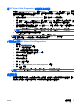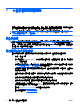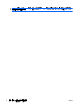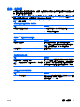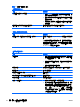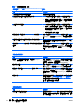Troubleshooting Guide
非系統磁碟/NTLDR 遺失 (Nonsystem disk/NTLDR missing) 訊息。
原因
解決方案
系統正嘗試從無法開機的媒體裝置啟動。 從磁碟機中取出媒體裝置。
系統嘗試從硬碟機啟動,但硬碟機可能已受損。
1.
將可開機的媒體裝置放入磁碟機,然後重新啟動電腦。
2. 使用 fdisk 檢查硬碟機格式:若是 NTFS 格式,請使用協
力廠商讀取器來評估磁碟機。若是 FAT32 格式,則無法
存取硬碟機。
系統檔遺失或安裝錯誤。
1.
將可開機的媒體裝置放入磁碟機,然後重新啟動電腦。
2. 使用 Fdisk 檢查硬碟機格式:若是 NFTFS 格式,請使用
協力廠商讀取器來評估磁碟機。若是 FAT32 格式,則無
法存取硬碟機。
3.
安裝適當作業系統的系統檔。
硬碟機開機在「電腦設定 (Computer Setup)」中已停用。 執行「電腦設定 (Computer Setup)」公用程式,並在「儲存
(Storage)」>「開機順序 (Boot Order)」清單中啟用硬碟機項
目。
多重硬碟機配置中第一個連接的硬碟機不是可開機硬碟機。
若嘗試從硬碟開機,請確定硬碟已連接到標示為 SATA 0 的系
統主機板接頭。
「開機順序 (Boot Order)」所列的第一選項不是可開機硬碟機的
控制項。
執行「電腦設定 (Computer Setup)」公用程式,並選取「儲
存 (Storage)」 >「開機順序 (Boot Order)」,然後確認可開
機硬碟機的控制器已經隨即在「硬碟機 (Hard Drive)」項目中
列出。
電腦不會從硬碟開機。
原因
解決方案
連接到 SATA 連接埠的裝置已經在「電腦設定 (Computer
Setup)」中遭到隱藏。
執行「電腦設定 (Computer Setup)」公用程式,並確定已選取
「安全性 (Security)」>「裝置安全性 (Device Security)」中裝
置的 SATA 連接埠的「可用裝置 (Device Available)」。
開機順序不正確。
執行「電腦設定 (Computer Setup)」公用程式,並變更「儲
存 (Storage)」>「開機順序 (Boot Order)」中的開機順序。
硬碟機的「模擬類型 (Emulation Type)」設定為「無
(None)」。
執行「電腦設定 (Computer Setup)」公用程式,並在「儲存
(Storage)」>「裝置組態 (Device Configuration)」底下的裝
置詳細資料中,將「模擬類型 (Emulation Type)」變更為「硬
碟 (Hard Disk)」。
硬碟已受損。
請注意前面面板的電源 LED 是否閃爍紅色,以及是否發出嗶
聲。請參閱附錄 A
43 頁的開機自動測試 (POST) 錯誤訊息,
以判斷閃爍紅色及嗶聲的可能原因。
請參閱《全球有限保固》中的條款。
電腦可能已經鎖定。
原因
解決方案
使用中程式已停止對指令回應。
請嘗試執行正常的 Windows「關機」程序。如果失敗,請按住
電源按鈕 4 秒鐘以上關閉電腦電源。若要重新啟動電腦,請再
按一次電源按鈕。
表格 2-3 解決硬碟機問題 (續)
14 第 2 章 不含診斷的疑難排解 ZHTW